

Adela D. Louie, 최근 업데이트 : June 1, 2023
이 기사에서 우리는 많은 방법에 대해 이야기 할 것입니다. 비디오 해상도 변경. 해상도를 변경하기 위해 흔히 사용하는 도구들을 어떻게 활용할 것인지에 대한 절차를 알아보겠습니다. 때때로 비디오의 해상도를 변경해야 하는 것은 정말 요구 사항입니다.
장치 호환성 외에도 온라인 웹사이트에 비디오 파일을 업로드해야 하는 경우에도 필요합니다. 특정 웹사이트에서 업로드하거나 편집할 수 있는 비디오의 해상도를 제한하는 웹사이트가 있습니다. 따라서 일부 사이트에 동영상을 업로드하려면 동영상의 해상도를 낮추거나 최소화해야 합니다.
반대로 해야 하는 경우도 있을 수 있습니다. 비디오 크기 조정. 비디오를 구워야 하는 경우 이런 일이 발생할 수 있습니다. DVD는 계속 진행하려면 더 높은 해상도를 충족해야 하는 표준이 있는 것으로 알려져 있습니다.
현재 위에서 언급한 활동 중 일부를 수행할 수 있도록 해상도를 변경하는 방법을 찾고 있거나 다른 작업을 수행해야 하는 경우 이 문서는 많은 것을 배울 수 있으므로 도움이 될 수 있습니다. 여기에서 시작하겠습니다.
파트 #1: 비디오 해상도를 어떻게 정의합니까?파트 #2: 비디오 해상도를 변경하는 데 가장 좋은 도구는 무엇입니까?요약
비디오 작가라면 비디오에 대해 많은 것을 알아야 합니다. 기본적인 것 중 하나는 비디오 해상도입니다. 비디오 해상도의 기본 정의는 화면에 표시되는 것으로 볼 수 있는 총 픽셀 수입니다.
일반적으로 너비 x 높이 형식의 비디오 해상도를 볼 수 있습니다. 예를 들어 720 x 480이 있는데 기본적으로 720개라는 의미입니다. 픽셀 가로로 표시되며 세로로 볼 수 있는 480픽셀이 있습니다.
이 비디오 해상도가 이미 명확하고 정확하다는 것을 알 수 있지만 비디오 해상도에 영향을 줄 수 있는 몇 가지 요인이 있을 수 있습니다. 즉, 비디오 해상도를 변경할 기회가 있습니다. 예를 들어 일반적으로 음극선관과 평면 패널 디스플레이가 있는 컴퓨터 모니터와 텔레비전 세트가 있습니다.
비디오 해상도의 기본 의미가 무엇인지 알았으니 이제 비디오 해상도의 7가지 일반적인 유형을 살펴보겠습니다. YouTube라는 온라인 플랫폼의 팬이라면 일반적으로 선택할 수 있는 많은 비디오 해상도를 볼 수 있습니다. 144P, 240P, 360P, 480P, 720P, 1080P 또는 4K에서 다양하며 이러한 옵션은 YouTube 동영상의 "설정" 옵션에서 볼 수 있습니다. 다양한 유형의 비디오 해상도에 대해 알아야 할 몇 가지 기본 정의를 살펴보겠습니다.
360P - 이 비디오 해상도의 세로 픽셀 수와 가로 픽셀 수의 정확한 비율을 알면 480 x 360입니다. 이 유형의 비디오 해상도는 화면이 작은 스마트폰에서 일반적으로 사용됩니다. .
480P - 가로로 853개의 픽셀과 세로로 480개의 픽셀이 있습니다. DVD 굽기를 좋아한다면 이 비디오 해상도를 시도해야 합니다. 일반적으로 랩톱, 텔레비전 및 데스크톱 컴퓨터에서 사용됩니다.
720P - 이 비디오 해상도는 "HD Ready" 또는 HD라고도 하며 일반적으로 화면에서 매우 잘 보입니다. 또한 가로로 1280개의 픽셀과 세로로 720개의 픽셀이 있습니다.
1080P - 풀 HD를 경험하고 싶다면 이 비디오 해상도를 시도해야 합니다. 소셜 미디어 계정에 동영상을 업로드하고 싶다면 이 계정이 적합합니다.
1440P - 이 비디오 해상도는 QHD 또는 쿼드 HD 해상도라고도 합니다. 일반적으로 게임을 주로 하는 고급형 스마트폰이나 기기에서 이러한 유형의 비디오 해상도를 볼 수 있습니다. 기술적으로 720P 해상도의 XNUMX배입니다.
2160P - 예, 가로로 1440픽셀, 세로로 3480개의 픽셀이 있는 2160P보다 더 좋은 것이 있습니다. 이것은 4K 또는 Ultra HD 해상도라고도 합니다. 하이엔드 TV가 있는 경우 일반적인 비디오 해상도입니다. 기술적으로 Full KD 또는 4P 해상도의 1080배이기 때문에 XNUMXK라고 합니다.
4320P - 그리고 더 있습니다. 우리는 또한 8K 일반 Full HD 해상도보다 16배 더 많은 픽셀을 가지고 있습니다. 아직 텔레비전과 컴퓨터 모니터에 표시되지 않았으며 컴퓨터가 많은 양의 데이터 비디오 해상도를 생성할 수 있는지 이미 테스트하고 확인할 수 있습니다.
이제 비디오 해상도와 그 유형에 대한 충분한 아이디어를 배웠으므로 이제 비디오 해상도를 변경하는 방법을 알아야 합니다. 지난 번에 언급했듯이 이러한 프로세스에 대해 잘 알고 있어야 변경 요구 사항이 있는 경우 변경이 가능하다는 것을 알 수 있습니다.
우리 목록의 첫 번째는 FreeConvert.Com입니다. 해상도를 변경하는 이 도구는 온라인에서 찾을 수 있습니다. 60개 이상의 입력 형식을 지원할 수 있습니다. 또한 비디오를 회전하고, 가지고 있는 비디오의 코덱을 변경하고, 비디오를 미러링하고, 비디오에 있는 픽셀을 변경하거나 자를 수도 있습니다. FreeConvert.com을 사용하여 해상도를 변경하는 방법은 다음과 같습니다.
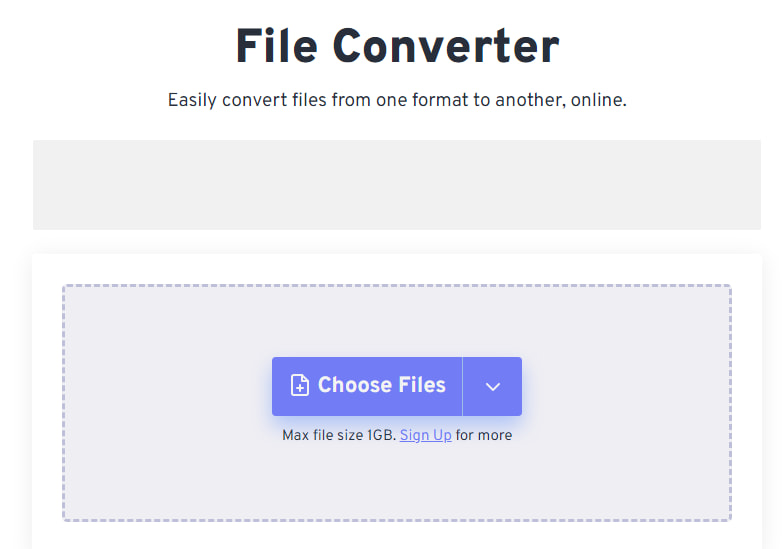
우리의 도구 목록에 있는 또 다른 하나는 비디오 해상도 변경 이다 FoneDog 비디오 변환기. Mac 및 Windows 컴퓨터와 호환되며 매우 빠른 방식으로 오디오 및 비디오 파일을 쉽게 변환할 수 있습니다. 또한 프로세스가 약간 서두르더라도 비디오의 품질은 양호하고 훨씬 더 안정적이고 유용합니다.
다음은 FoneDog Video Converter에 대해 알아야 할 몇 가지 좋은 기능입니다.
그럼 이걸 어떻게 활용할까 비디오 해상도 변경 도구?

사람들은 또한 읽습니다2023년 비디오 해상도를 향상시키는 최고의 소프트웨어!비디오 해상도 향상을 위한 가이드 [2023 업데이트됨]
방법을 배웠기를 바랍니다. 비디오 해상도 변경 작업을 쉽게 수행하는 데 도움이 되는 도구를 식별합니다. 항상 좋은 비디오를 즐길 수 있는 약간의 방법을 추가하여 선택할 수 있는 옵션을 항상 가질 수 있도록 이러한 유형을 파악하는 것이 정말 중요합니다.
코멘트 남김
Comment
Hot Articles
/
흥미있는둔한
/
단순한어려운
감사합니다! 선택은 다음과 같습니다.
우수한
평가: 4.5 / 5 ( 108 등급)